Google Play mağazasından Office uygulamaları indirirken rastgele sayılar içeren bir hata alabilirsiniz. Google Play ekibi bu sorunun farkındadır ve sorunları çözmeye çalışmaktadır. Bu süre zarfında daha fazla bilgi edinmek için lütfen aşağıya bakın ve önerilen geçici çözümleri deneyin.
Google Play Store hataları nelerdir?
Google Play Store Hataları normalde rastgele sayılar içerir ve Google Play Store'dan uygulama indirmeye çalıştığınızda oluşturulur. Bu hatalar Google Play Store güncelleştirmelerinden, Google önbellek sorunlarından, Google Play Store depolanmış veri sorunlarından veya Google hesabı sorunlarından kaynaklanıyor olabilir.
En sık karşılaşılan Google Play Store hatalarından bazıları şunlardır:
-
Google Play Store hata kodu 18
-
Google Play Store hata kodu 20
-
Google Play Store hata kodu 103
-
Google Play Store hata kodu 194
-
Google Play Store hata kodu 492
-
Google Play Store hata kodu 495
-
Google Play Store hata kodu 505
-
Google Play Store hata kodu 506
-
Google Play Store hata kodu 509
-
Google Play Store hata kodu 905
Google Play Store Hatalarını Giderme
Google Play Store hatalarını düzeltmek için aşağıdaki geçici çözümleri deneyin.
Google Play Store önbelleğini temizleyin
-
Cihazınızda Ayarlar menüsünü açın.
-
Uygulamalar'a veya Uygulama Yöneticisi'ne gidin. (Bu seçenek, cihazınıza bağlı olarak farklı olabilir.)
-
Listeyi Tüm uygulamalar'a kaydırın ve sonra aşağı kaydırarak Google Play Store uygulamasına gelin.
-
Uygulama ayrıntılarını açın ve Zorla durdur düğmesine dokunun.
-
Önbelleği temizle düğmesine dokunun.
-
Yukarıdaki adımları yineleyin, ancak 3. adımdaki Google Play Store'un yerine Google Play hizmetleri’ne gidin.
-
Uygulamayı indirmeyi yeniden deneyin.
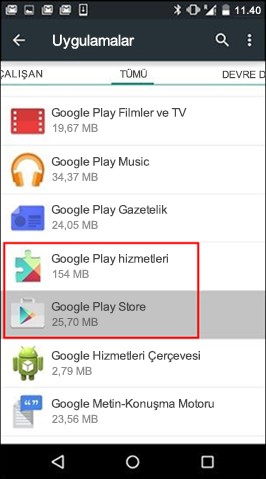
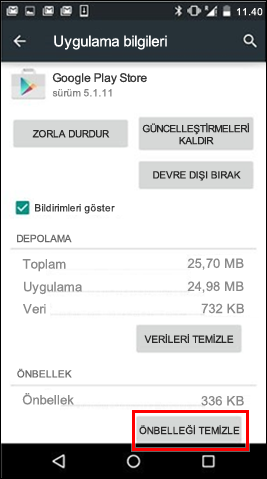
Google Play Store verilerini temizleyin
Google Play Store ve Google Play hizmetlerinin önbelleğini temizlediğinizde sorun çözülmüyorsa, Google Play Store verilerini temizlemeyi deneyin:
-
Cihazınızda Ayarlar menüsünü açın.
-
Uygulamalar'a veya Uygulama Yöneticisi'ne gidin. (Bu seçenek, cihazınıza bağlı olarak farklı olabilir.)
-
Listeyi Tüm uygulamalar'a kaydırın ve sonra aşağı kaydırarak Google Play Store uygulamasına gelin.
-
Uygulama ayrıntılarını açın ve Zorla durdur düğmesine dokunun.
-
Veri temizle düğmesine dokunun.
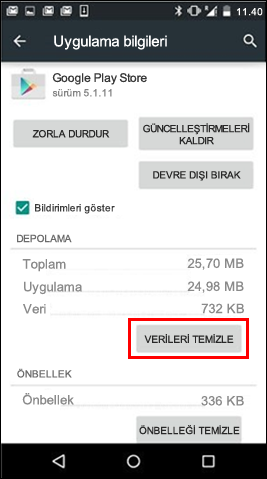
Önbellek ve veriler temizlendikten sonra, Google Play Store hatasının düzelmiş olması gerekir. Düzelmediyse, sonraki adıma geçin.
Google hesabınızı kaldırıp yeniden ekleyin
Önbelleği ve verileri temizlediğinizde sorun çözülmüyorsa Google hesabınızı kaldırın, cihazınızı yeniden başlatın ve Google hesabınızı yeniden ekleyin.
-
Cihazınızda Ayarlar menüsünü açın.
-
Hesaplar'ın altında, kaldırmak istediğiniz hesabın adına dokunun. Google hesabı kullanıyorsanız, Google'a ve sonra hesaba dokunun.
-
Ekranın sağ üst köşesindeki Menü simgesine dokunun.
-
Hesabı kaldır’a dokunun.
-
Cihazınızı yeniden başlatın ve hesabınızı yeniden ekleyin. Sonra, uygulamayı indirmeyi deneyin.
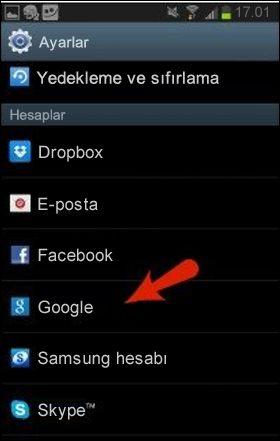
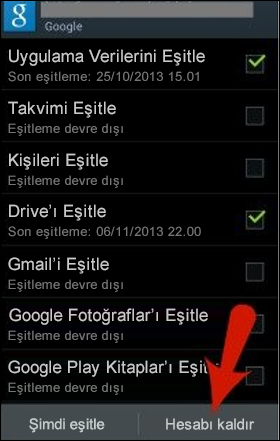
Ek yardım
Bu adımlar sorunu çözmezse aşağıdakilere başvurun:










